A lo largo de los años, hemos llevado a cabo múltiples campañas de correo electrónico y conocemos la importancia de medir la eficacia de cada correo para su negocio. Sin un seguimiento adecuado, no sabrá qué boletín está rindiendo mejor ni qué le gusta a su público.
Nuestros lectores nos preguntaron cómo medimos el impacto de nuestros propios boletines por correo electrónico. Recomendamos utilizar Google Analytics combinado con enlaces especiales de seguimiento en su boletín de correo electrónico.
En este artículo, vamos a compartir cómo establecer el seguimiento de boletines de correo electrónico en Google Analytics, paso a paso, para que pueda obtener el máximo provecho de sus esfuerzos de marketing.
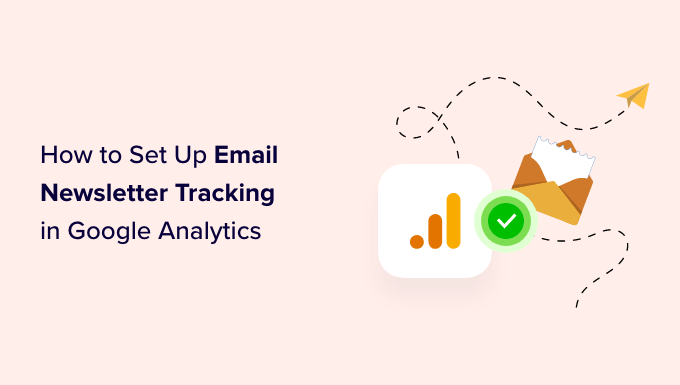
¿Por qué realizar un seguimiento del tráfico de su boletín de correo electrónico en Google Analytics?
Cuando envía un boletín por correo electrónico, es probable que contenga al menos un enlace a su sitio. Su servicio de correo electrónico debería ser capaz de decirle cuántas personas enlazan (también llamado tasa de clics). Sin embargo, la mayoría de los proveedores no pueden mostrarle lo que sucede después.
Aquí es donde entra Google Analytics. Puede utilizarlo para hacer un seguimiento de lo que hacen los usuarios al hacer clic en un enlace de su boletín.
Supongamos que tiene un restaurante que ofrece comida a domicilio. Quiere ver cuál de sus boletines semanales ha hecho que más personas rellenen su formulario de pedido / orden de comida online.
O tal vez esté a punto de abrir una tienda en línea. Sería estupendo saber cuál de sus campañas de correo electrónico generó más ventas.
Puede que su objetivo sea ganar dinero blogueando. Quieres saber qué campañas consiguieron que la gente accediera a tu curso online.
Con Google Analytics, es bastante fácil establecer el seguimiento de boletines por correo electrónico y ver cuántas ventas genera cada correo electrónico para su negocio.
Dicho esto, primeros pasos.
Creación de URL rastreables para su boletín de correo electrónico
Si desea obtener información detallada sobre el seguimiento del correo electrónico de Google Analytics, deberá añadir parámetros de seguimiento especiales a cada uno de los enlaces de su boletín.
En otras palabras, no se puede enlazar de esta manera:https://www.site.com
En su lugar, debe utilizar una URL con parámetros especiales como los siguientes:https://www.site.com?utm_source=newsletter&utm_medium=email&utm_campaign=jan_sale
La parte final de esta URL, todo lo que aparece después del signo de interrogación, se denomina código UTM.
Puede parecer complicado, pero no te preocupes. En realidad es bastante fácil de crear.
Veamos dos formas sencillas de crear estas URL rastreables para sus campañas de correo electrónico.
Método 1: Crear URLs rastreables usando MonsterInsights (Recomendado)
MonsterInsights es el mejor plugin de Google Analytics para WordPress. Le permite instalar fácilmente Google Analytics en WordPress y muestra hermosos informes de tráfico dentro del escritorio de WordPress.
Para el seguimiento de boletines de correo electrónico, puede utilizar la versión gratuita de MonsterInsights para acceder a la herramienta de maquetador de URL. Sin embargo, recomendamos la actualización al plan Pro para desbloquear características más avanzadas como el seguimiento de comercio electrónico (hablaremos más acerca del seguimiento de comercio electrónico más adelante en este artículo).
Puede leer nuestra reseña / valoración completa de MonsterInsights para más detalles.
En primer lugar, debe instalar y activar el plugin MonsterInsights. Para más detalles, consulte nuestra guía paso a paso sobre cómo instalar un plugin de WordPress.
Una vez activado, puede ir a la página Insights ” Herramientas de su escritorio de WordPress y seleccionar la pestaña “Maquetador de URL”.
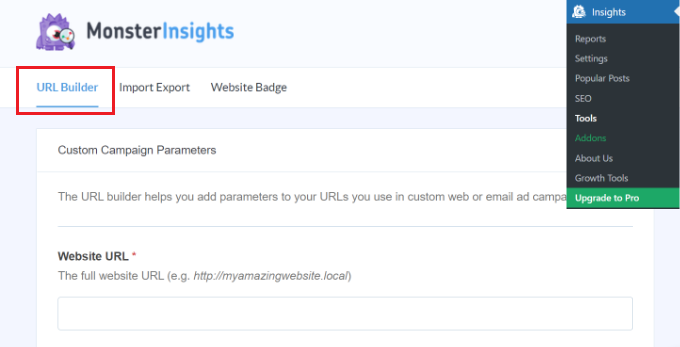
En la herramienta del maquetador de URL, el primer dato que deberá introducir es la URL que desea añadir a su boletín. Puede ser la URL de su sitio web principal si enlaza con su página de inicio.
En este ejemplo, estamos realizando una oferta y enlazando a la tienda online del sitio web:
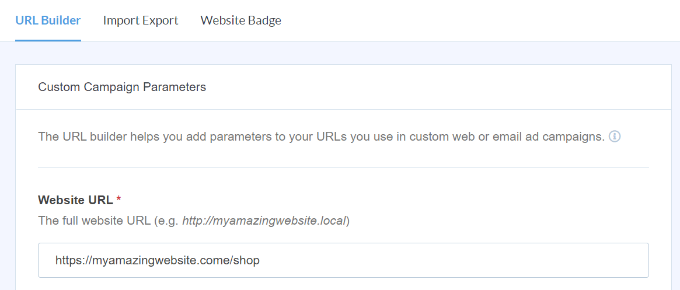
Google Analytics realizará un seguimiento de los visitantes de su boletín de correo electrónico como una “campaña”. Este es simplemente el término que utiliza Google Analytics para las promociones por correo electrónico o publicidad.
Deberá introducir la fuente, el medio y el nombre de su campaña, para que Google Analytics pueda realizar un seguimiento fácilmente.
Fuente: Establézcalo en “boletín de noticias” o en otra opción que tenga sentido.
Medio: Debe establecerse como “correo electrónico”.
Nombre: Puedes usar lo que tenga sentido, por ejemplo, ‘jan_sale’ o ‘april_tshirts_sale’
Si utiliza más de una palabra para la fuente, el medio o el nombre, asegúrese de utilizar guiones bajos entre las palabras. No utilice espacios ni guiones.
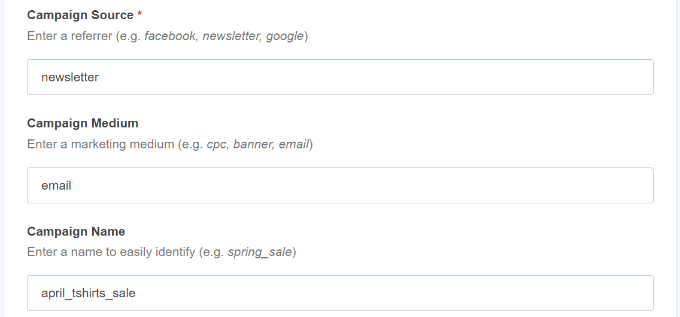
Además de eso, verás más opciones en el maquetador de URL.
El campo Término de la campaña se utiliza si está publicando anuncios, por lo que puede dejarlo en blanco. El contenido de la campaña se puede utilizar si está realizando pruebas divididas de sus correos electrónicos o anuncios. De nuevo, puede dejarlo en blanco para este ejemplo.
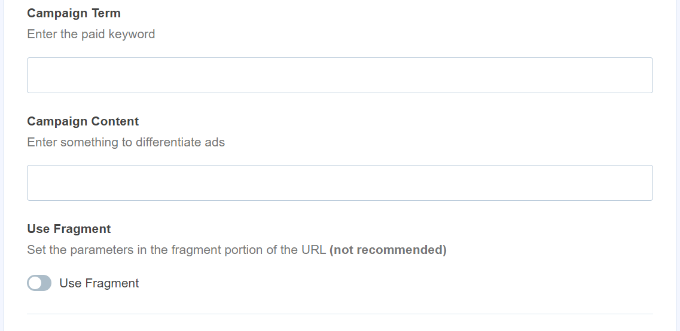
A continuación, puede desplazarse hacia abajo.
En la parte inferior de la página, debería ver su URL especial, con los detalles de seguimiento incluidos:
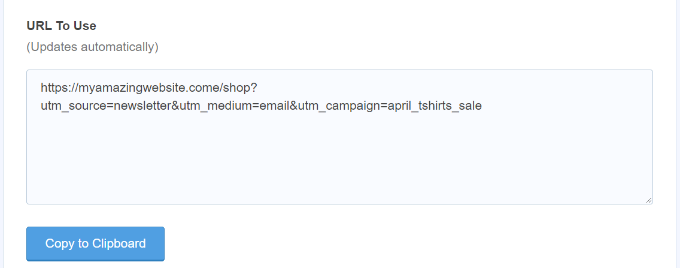
Ahora puede utilizar esta URL en su boletín de correo electrónico y, posteriormente, realizar un seguimiento de los clics en su cuenta de Google Analytics.
Método 2: Creación manual de URL rastreables en Google Analytics
El maquetador de URL de MonsterInsight es una herramienta muy útil para ahorrar tiempo, ya que crea los códigos UTM por usted. Si prefieres crear tus URL rastreables manualmente, aquí te explicamos cómo hacerlo.
En primer lugar, obtenga la URL que desea utilizar. Vamos a utilizar https://www.site.com/shop para este ejemplo.
A continuación, tendrás que crear tú mismo el código UTM. Lo haremos paso a paso.
Añade un signo de interrogación al final de tu URL de la siguiente manera:
https://www.site.com/shop?
A continuación, añade el utm_source:
https://www.site.com/shop?utm_source=newsletter
A continuación, añada el símbolo del ampersand (&) y el utm_medium:
https://www.site.com/shop?utm_source=newsletter&utm_medium=email
Por último, añada otro ampersand (&) y el utm_campaign:
https://www.site.com/shop?utm_source=newsletter&utm_medium=email&utm_campaign=jan_sale
Puede utilizar cualquier palabra o frase que desee para el nombre de la campaña. Si utilizas varias palabras para el nombre de la fuente, el medio o la campaña, puedes separarlas con un guión bajo.
Ya está. Su URL de seguimiento está lista para ser utilizada en su boletín.
Uso de URL rastreables en sus campañas de boletines informativos
Una vez que hayas creado tu URL, ya sea usando el maquetador de URL de MonsterInsights o manualmente, puedes usarla en correos electrónicos.
Puede copiar y pegar la URL en su correo electrónico donde antes hubiera utilizado la URL estándar.
Así es como se ve al insertar una URL en Constant Contact:
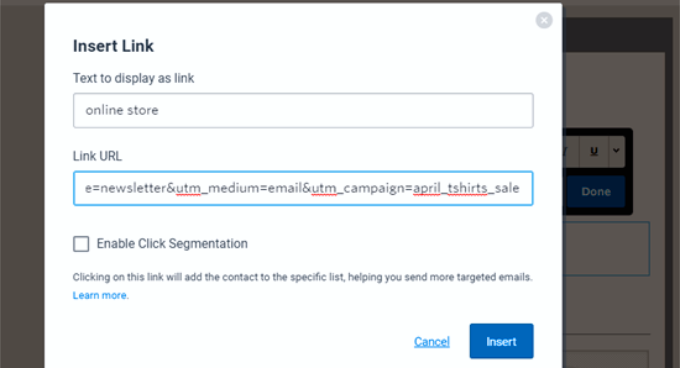
Consejo: Incluso puede utilizar URL rastreables en sus correos electrónicos habituales. Esto tendría sentido si usted hace un montón de correo electrónico de divulgación. También puede crear URL rastreables para utilizarlas en medios sociales, anuncios, etc.
Una vez que haya terminado con su correo electrónico, sólo tiene que enviar su boletín de noticias y esperar algunos clics. Después de eso, puede ir a Google Analytics para ver su informe.
Visualización del informe del boletín de correo electrónico en Google Analytics
Ahora que ha establecido URL personalizadas para el seguimiento en un boletín por correo electrónico, el siguiente paso es ver los informes en Google Analytics.
En primer lugar, deberá acceder a su cuenta de Google Analytics.
Desde aquí, diríjase a Informes ” Adquisición ” Adquisición de tráfico desde el Escritorio de la izquierda.
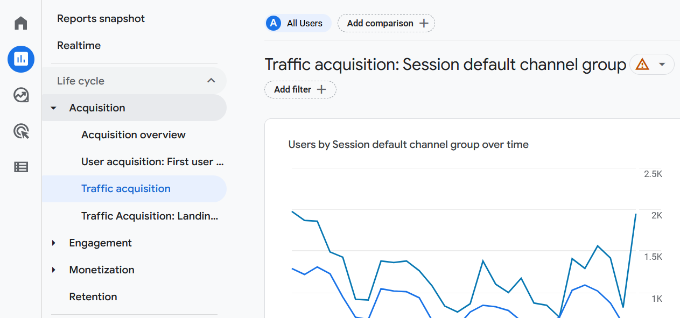
Aquí verá todas las fuentes de tráfico de su sitio web, incluidas las directas, las búsquedas orgánicas, las búsquedas de pago y el correo electrónico.
Para ver el tráfico de su boletín, simplemente introduzca “correo electrónico” en la barra de búsqueda y pulse intro.
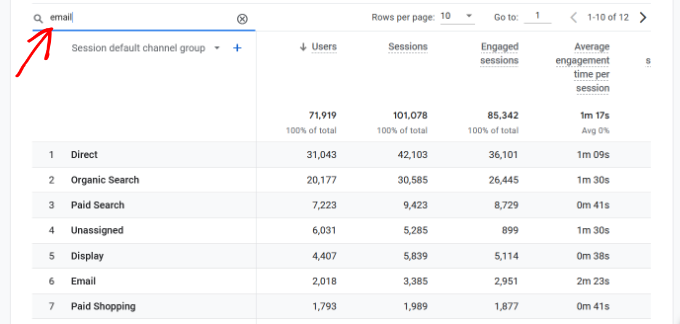
Esto filtrará el informe y solo mostrará el tráfico de correos electrónicos.
A continuación, puede hacer clic en el botón azul “+” situado bajo la barra de búsqueda.
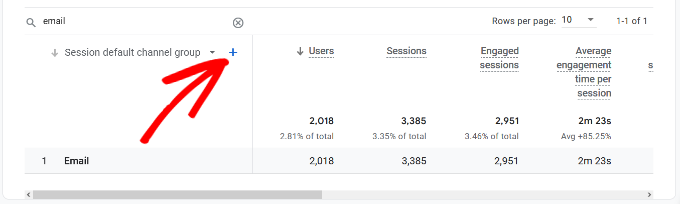
Ahora verás más opciones para acortar el tráfico de tu sitio web.
Siga adelante y seleccione Fuente de tráfico ” Fuente de sesión en la lista desplegable.
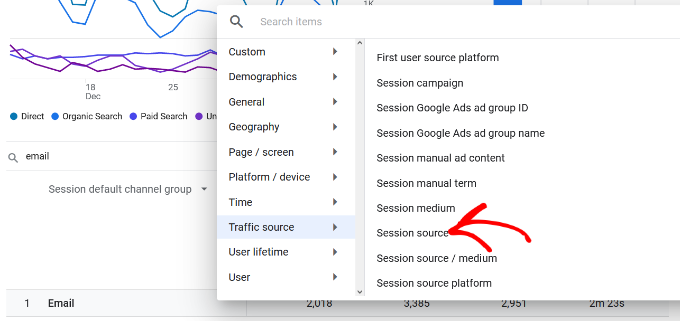
Después de eso, debería ver el tráfico de diferentes campañas de correo electrónico.
De este modo, podrá determinar qué campaña fue más eficaz y contribuyó a generar ingresos.
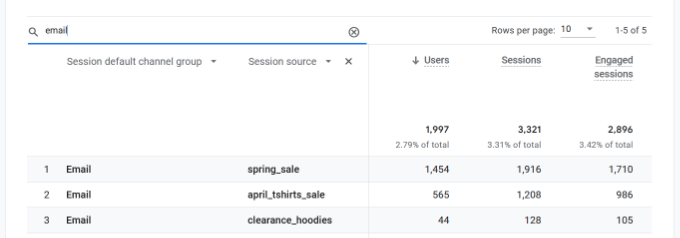
Seguimiento de las conversiones de boletines por correo electrónico
La parte más importante del seguimiento de su boletín de noticias es lo que hacen los usuarios después de llegar a su sitio web.
Por ejemplo, si gestionas una tienda online, puede que quieras ver qué correos electrónicos han dado lugar a una oferta. Si quiere que los usuarios rellenen un formulario de pedido, puede hacer un seguimiento.
La forma más fácil de hacerlo es utilizando MonsterInsights para hacer casi toda la configuración para usted.
Usted necesitará la versión Pro de MonsterInsights para utilizar las características de comercio electrónico. Estas funcionan con WooCommerce, Easy Digital Downloads, MemberPress y LifterLMS.
A continuación, vaya a Insights ” Extensiones, busque la extensión de comercio electrónico y haga clic en el botón “Instalar” situado debajo.

Después de eso, tienes que ir a Insights ” Ajustes y hacer clic en la pestaña de comercio electrónico. Deberías ver que tu plugin de comercio electrónico (por ejemplo, WooCommerce) ha sido detectado automáticamente.
Consejo: Le recomendamos que active la opción “Usar comercio electrónico mejorado”, ya que así también podrá ver el informe de comercio electrónico de MonsterInsights.

Eso es todo lo que necesitas hacer porque MonsterInsights se encarga de todo lo demás después de eso. Google Analytics ahora será capaz de realizar un seguimiento de las transacciones de comercio electrónico en su sitio.
Ahora, cuando visite Google Analytics, podrá ver los detalles de sus transacciones de comercio electrónico.
Dicho esto, MonsterInsights viene con informes de comercio electrónico incorporados que puede ver en el escritorio de WordPress.
Simplemente dirígete a Insights ” Informes y cambia a la pestaña ‘Comercio electrónico’. A continuación, haga clic en la opción “Visión general”.

Aquí podrás hacer un seguimiento de las conversiones de tu tienda y ver cuántos ingresos está generando.
Para obtener instrucciones detalladas, consulte nuestro artículo sobre cómo establecer el seguimiento de conversiones de WooCommerce.
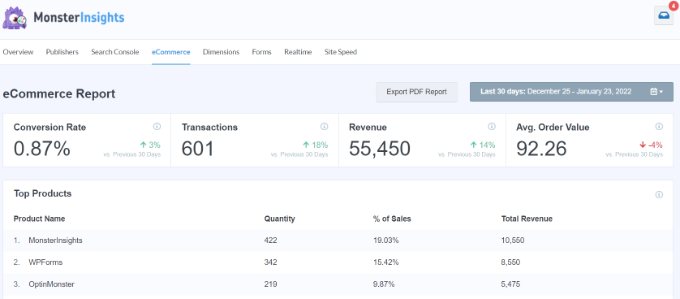
Seguimiento de enlaces, clics, botones y formularios
No todos los sitios web utilizan una plataforma de comercio electrónico con carrito de la compra.
Por ejemplo, si tiene un simple formulario de pedido, puede hacer un seguimiento de las campañas de correo electrónico que llevaron a los usuarios a enviar ese formulario. Si tiene un botón de llamada en su sitio web, también puede hacer un seguimiento.
Disponemos de otra guía detallada sobre cómo enlazar y hacer clic en los botones de Google Analytics con instrucciones paso a paso.
Esperamos que este artículo le haya ayudado a establecer el seguimiento de boletines por correo electrónico en Google Analytics. Puede que también quieras ver estas formas fáciles y probadas de hacer crecer tu lista de correo electrónico más rápido y los plugins de WordPress imprescindibles para sitios web de negocios.
If you liked this article, then please subscribe to our YouTube Channel for WordPress video tutorials. You can also find us on Twitter and Facebook.




Ahmed Omar
this is great explanation.
I was in need for this option to follow the conversion of my newsletter on my website
Thank you
WPBeginner Support
Glad our guide was helpful
Admin
Ahmed Kasem
Thank you so much for this extraordinary site
I really like it
I also following you on facebook group
WPBeginner Support
You’re welcome, glad you found our content helpful
Admin